«железная» составляющая
Тут используется процессор AMD Ryzen 5 4500U, который имеет шесть ядер Zen 2 с тактовой частотой 2.3 ГГц и максимальной Turbo-частотой 4 ГГц. В данном случае техпроцесс составляет 7 нм, что очень хорошо!

Тест производительности CineBench R23 показывает 5800 pts в режиме MultiCore и 1100 pts – в SingleCore.
Оба аппарата шумят как по делу, так и без дела. Характер шума мне больше понравился в модели MagicBook 15. Возможно, из-за того, что его система охлаждения чуть крупнее.

И тот и другой ноутбук греются примерно на уровне 40 градусов Цельсия. Температура измерялась на тыльной панели. Клавиатура остается еле теплой (не более 35 градусов).
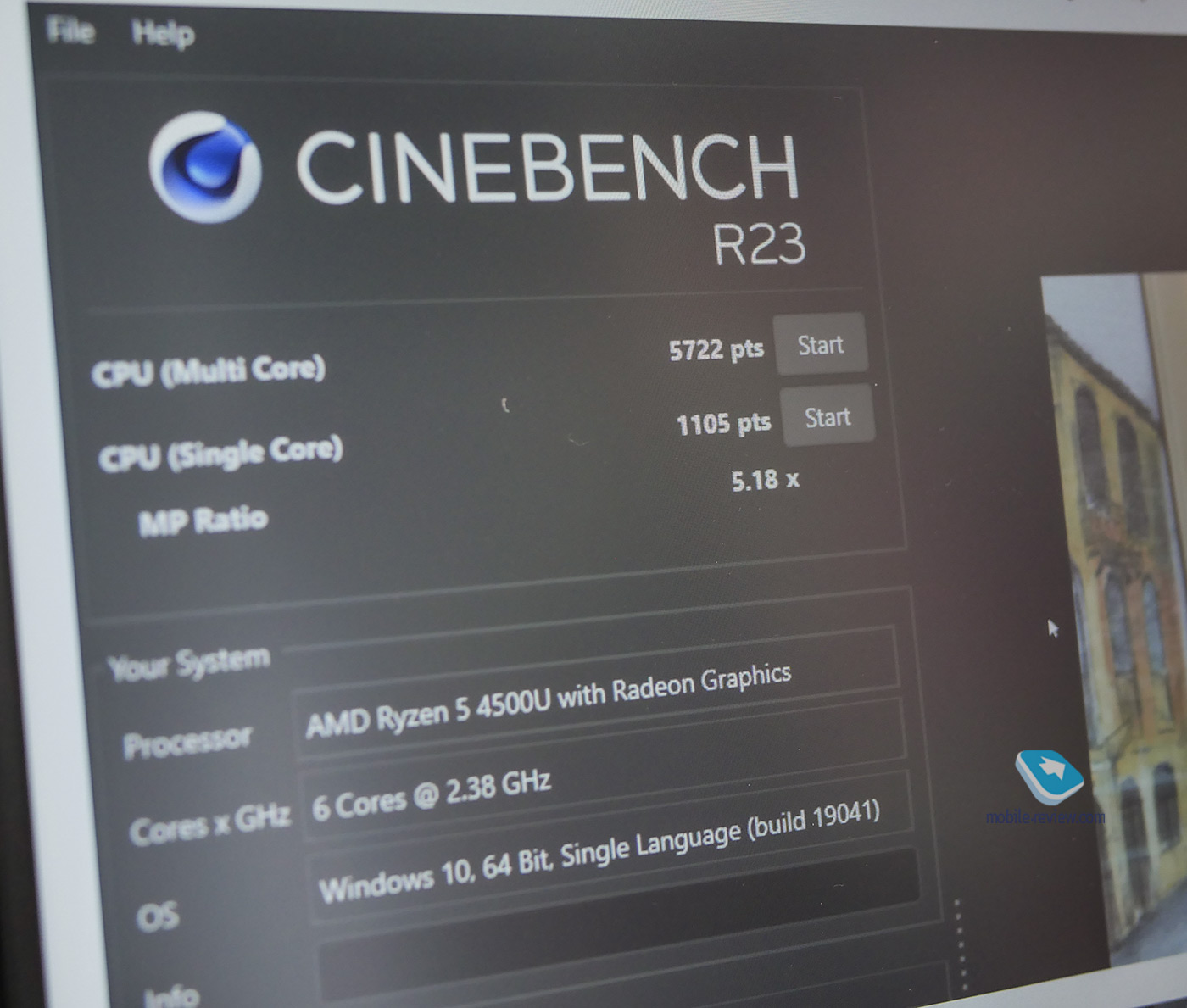
Модель 4500U несет в себе видеопроцессор Radeon RX Vega 6 с частотой работы до 1500 МГц. Любители поиграть будут, естественно, разочарованы, ведь в Cyberpunk 2077 даже в HD-разрешении вы получите в лучшем случае 15 к/с. Игра Assassin’s Creed Valhalla может показывать вам слайдшоу в режиме 20 к/с, моя любимая Battlefield V уже лучше – стабильные 35 к/с в HD. А вот в CS:GO можно играть сколько угодно, ведь там аппарат выдает 60 к/с даже в FullHD на максималках.
Оперативная память двухканальная 2×4 ГБ DDR4-2666 (распаяны на плате).
Накопитель в MagicBook 14 – NVMe Western Digital SN530 на 512 ГБ. Скорость чтения – 1881 МБ/с, а записи – 1238 МБ/с. Не самый быстрый, но такой скорости достаточно для беспроблемной работы устройства почти в любых задачах.

В модели MagicBook 15 используется уже другой накопитель – NVMe Lite-On CL1-8D512, но тоже на 512 ГБ. Его скорость чтения – 1980 МБ/с, записи – 1400 МБ/с. Результат плюс-минус такой же, как и у MagicBook 14.

Как я вам уже говорил, в MB15 присутствует слот под накопитель, однако подключить его никуда нельзя – разъема попросту нет.
Ноутбуки оснащены одинаковыми стереодинамиками. Они расположены снизу справа и слева. Причем у MagicBook 14 они расставлены симметрично, а у MagicBook 15 спикер справа выше, чем спикер слева. Перекоса стереобазы я не услышал. И снова виной тот самый слот под бесполезный накопитель, занявший чуть ли не четверть внутренней части корпуса.

Громкость динамиков высокая, качество вполне меня удовлетворило.
Honor magiclink, беспроводная передача данных
Основным нововведением в моделях 2020-ого года сама Honor считает внедрение фирменной технологии MagicLink 2.0, обеспечивающей быструю передачу данных между ультрабуками и смартфонами.
Причём транслировать без проводов можно не только фотографии и видеоролики, но и документы Microsoft Office – правда, для последнего на ноутбуке должен быть установлен пакет Office версии 2021 или выше, а на смартфоне – приложение WPS, начиная с версии 11.5.2
Как это работает – показано в видео ниже:
 ” frameborder=”0″ allow=”accelerometer; autoplay; encrypted-media; gyroscope; picture-in-picture” allowfullscreen>
” frameborder=”0″ allow=”accelerometer; autoplay; encrypted-media; gyroscope; picture-in-picture” allowfullscreen>Технологию определённо нельзя назвать бесполезной: можно придумать множество сценариев, при которых гораздо удобнее пересылать контент с телефона по беспроводной связи, а не искать соединительный кабель и рыться в хранилище аппарата ради одной фотографии.
Но называть MagicLink именно «убийственной фишкой» автор не спешит. Во-первых, работает она исключительно со смартфонами Honor и Huawei под управлением ОС EMUI 10.0 и Magic UI 3.0, причём телефон обязательно должен поддерживать NFC – именно с помощью этой технологии происходит идентификация устройств.
Во-вторых, даже в таком случае весь функционал MagicLink 2.0 может оказаться недоступен. Так, использованный в тесте Honor 20 Pro поддерживал передачу данных, но не поддерживал трансляцию изображения с экрана.
Как элемент внутренней экосистемы Honor, MagicLink 2.0 – бесспорно полезная и удобная технология. Но такой статус автоматически означает, что доступна эта технология далеко не всем пользователям, а только владельцам устройств, входящих в оную экосистему.
Внешний вид
По сравнению с предыдущими ноутбуками этого бренда дизайн не претерпел никаких изменений. Видимо, Honor нашли свою золотую середину: внешний вид узнаваемый, материалы практичные, эргономика близка к идеальной.

Я какое-то время активно пользовался «прошкой», и она мне понравилась удобным расположением всех элементов. Переходя к тесту MagicBook 14 и 15, я испытал чувство былого комфорта, так как аппараты очень похожи. Думаю, по этой же причине компания Apple не пытается придумывать что-то новое в дизайне своих MacBook: люди годами привыкали чуть ли не к каждому закруглению на корпусе устройства.

Возвращаясь к Honor MagicBook 14/15. Первое, на что обращаешь внимание, – габариты. Даже если не заглядывать в спецификации, заметно, что версия MagcBook 15 значительно больше версии MagicBook 14. Хотя, казалось бы, разница между 14- и 15.6-дюймовыми должна быть минимальной.
- Габариты MagicBook 14 – 322×214×15.9 мм, вес – 1.38 кг
- Габариты MagicBook 15 – 358×230×17 мм, 1.5 кг

Грани и логотип на крышке обработаны на автоматическом алмазном станке и сияют лазурно-голубым цветом. Это заметно при любом источнике света и угле обзора. Вроде бы мелочь, но версия Pro без этого смотрится несколько скучнее.
Корпусы аппаратов выполнены из металла, кроме вставки на тыльной стороне возле места, откуда выходит теплый воздух при нагреве процессора.


С разъемами все более-менее в порядке: у вас есть возможность подключать питание через USB Type-C, присутствуют USB версии 2.0 и 3.0, а также HDMI 2.0. Да, конечно, хотелось бы иметь слот под карту памяти, еще один разъем USB Type-C на всякий случай.
Но сейчас настало такое время, когда каждый производитель пытается минимизировать затраты на производство, получить дополнительную выгоду. Те же Apple, отказавшиеся от сетевых адаптеров в комплектах iPhone, да и компания Samsung отличилась со своей линейкой Galaxy S21: устройства не будут иметь в комплекте блоков питания.
Глупая тенденция, якобы направленная на улучшение экологической обстановки на нашей планете. Если бы производители применяли одни и те же технологии быстрой зарядки, то я бы понял смысл всех этих манипуляций. Однако каждый из брендов старается сделать свою уникальную систему заряда аккумуляторов, поэтому потенциальный потребитель просто обязан купить очередной новейший адаптер питания: ну, потому что там был SuperMegaCharge 5.0, а тут уже 6.0…

Внешний вид и эргономика
Как мы уже сказали, ноутбук выполнен в привлекательном алюминиевом корпусе, тонком (17 мм, а по краям еще меньше) и легком (1,38 кг). У металлических частей на ярком свету заметен легкий сиреневатый оттенок. Все металлические поверхности матовые, без какого-либо узора, приятные на ощупь и разве что совсем чуть-чуть скользкие.
Легкий ноутбук без труда извлекается вертикально из рюкзака, не проскальзывает в руках. Форма корпуса типичная: нижняя часть у боковин спереди заметно скошена, сбоку корпус производит впечатление клиновидного, но на самом деле он примерно одинаковой толщины в центральной части и примерно одинаково, закругляясь, сужается к краям. На матовой крышке выделяется зеркальный логотип Huawei.
Крышка отклоняется ровно на 180°, но корпус стоит на достаточно высоких ножках, так что она до самого последнего момента не касается поверхности стола и потому не будет терять товарный вид. В любом положении крышка фиксируется довольно жестко, она не люфтит и не сбивает свое положение, если случайно задеть ее рукой, однако открыть крышку одной рукой практически невозможно, даже несмотря на удобную выемку по центру снизу.
Интерфейсных разъемов у ноутбука вызывающе немного — это, к сожалению, типично для решений такого класса. Задняя панель пустая (ее перекрывает сдвигающаяся вниз крышка), спереди только два отверстия микрофонов (немного необычное размещение, но дело тут в расположении веб-камеры).
Слева — разъемы USB 2.0 Type-C (используемый в том числе и в качестве разъема питания) с индикатором зарядки, USB 3.1 Type-A и видеовыход HDMI. Да, на передачу данных порт с разъемом Type-C работает со скоростью USB 2.0. Справа — порт USB 2.0 Type-A и комбинированный миниджек для подключения гарнитуры.
Для Ethernet-розетки высота боковых граней маловата, но вряд ли именно это стало причиной отсутствия у ноутбука проводной сети — просто производители не хотят обременять современные портативные решения проводами. От портов USB выключенного ноутбука мобильные устройства не заряжаются.
Оба динамика здесь расположены не на скосах, а практически на плоской части дна, но у ноутбука довольно высокие ножки, так что при установке на стол звук не заглушается. Динамики для разнообразия не носят громких названий, но поддерживают технологию Dolby Atmos.
Huawei называет экран в MateBook D14 безрамочным, но это совсем не так — во всяком случае, если сравнивать со смартфонами компании. Рамка вокруг экрана действительно довольно тонкая, но все-таки ее толщина составляет почти 6 мм, а главное — отчетливо виден ее пластиковый контур.
В этом смысле ноутбуки, у которых вся внутренняя поверхность крышки прикрыта стеклянной пластиной, и границ выключенного экрана под ней не разглядеть, могут претендовать на звание безрамочных с бо́льшим основанием. Впрочем, визуально экран MateBook D14 смотрится, повторимся, очень хорошо, и к тому же он не глянцевый (как раз из-за отсутствия этой стеклянной пластины).
Оригинально решена проблема безопасности при использовании веб-камеры: камера спрятана под «кнопкой» в верхнем ряду клавиатуры, при нажатии она выскакивает, повторное нажатие прячет ее обратно. При работе камеры ярко горит сигнальный светодиод, так что несанкционированно заснять вас враги не смогут.
Однако расположение камеры вносит ожидаемые коррективы в ракурс съемки: если типичная веб-камера требует усесться перед ноутбуком ровно (и смотреть чуть вверх), то в данном случае удобнее всего будет откинуться перед ноутбуком в кресле (и смотреть чуть вниз).
Конечно, мы не надеялись увидеть у 14-дюймового ноутбука полноразмерную клавиатуру с цифровым блоком, но имеющимся местом создатели распорядились не очень рачительно, оставив довольно большие поля слева и справа от клавиатуры. (Зато за них удобно придерживать корпус при переноске.)
«Стрелочки» ожидаемо совмещенные, верхний ряд клавиш — уменьшенного размера, «Ё» зауженная. Проблема с размещением набора клавиш для редактирования текста (Home/End, PgUp/PgDn) решена просто: этих кнопок нет, их функции выполняют аккорды «стрелочек» с Fn (они, кстати, нигде не подписаны).
По умолчанию верхний ряд клавиш служит для управления параметрами работы ноутбука (изменение громкости, яркости экрана, включение подсветки клавиатуры, выключение микрофона, беспроводных сетей и т. д.), а кнопки F1—F12 нажимаются с Fn. Для Fn здесь реализовано запоминание состояния (как, например, у Caps Lock), и прямо в кнопке установлен соответствующий индикатор.
В итоге можно быстро перейти к использованию функциональных клавиш в каком-нибудь профессиональном приложении, а при его закрытии — отключить нажатую Fn и вернуться к прямому управлению громкостью, яркостью экрана и пр. Это быстрее и удобнее, чем переключать функции кнопок верхнего ряда клавиатуры в фирменной утилите (и несравнимо быстрее и удобнее, чем каждый раз нажимать еще и Fn).
Клавиатура имеет мембранный механизм и островное расположение клавиш, кнопки в меру крупные, удобные: расстояние между центрами клавиш в одном ряду составляет 18,5 мм, а между их краями — 3 мм. Печатать на клавиатуре комфортно, она практически не издает звуков при печати, звук зависит только от силы, с которой вы давите на клавиши. Ход клавиш совсем мелкий — 1,1 мм.
Имеется двухуровневая по яркости подсветка (третье состояние — выключена). Любопытно, что, вопреки общей практике, здесь даже в более ярком режиме подсветка совсем слабая — самый тусклый режим подсветки у обычных ноутбуков заметно ярче. Тем не менее, символы на клавишах становятся видны лучше, а если печатать в темноте и на черном фоне (или при выкрученной совсем в ноль яркости дисплея), то тускло видны еще и края клавиш.
Таким образом, подсветка функциональная и визуально приятная, но наблюдать такое непривычно. Подсветка автоматически гаснет примерно после 15 секунд бездействия, настройки таймаута нет и отключить гашение подсветки нельзя. В целом это, безусловно, неудобно, но поскольку максимальная яркость подсветки очень невысокая, отключение и включение подсветки не воспринимается как значимый зрительный стимул, так что не раздражает. И все-таки, очень хотелось бы видеть настройку гашения.
Почти впритык под клавиатурой расположен чуть заглубленный тачпад размером 121×65 мм (сравнительно большой). Он не имеет выделенных клавиш, нажатие можно выполнить практически по всей площади сенсорной панели, нажатие условно в правом нижнем углу воспринимается как нажатие правой кнопки мыши.
Авторы статьи не относятся к числу поклонников кликпадов, невозможность выполнить нажатие вдоль верхнего края площадки раздражает, но, справедливости ради, нижний край прожимается адекватно и равномерно, пользоваться тачпадом можно. А вот быстро отключить тачпад нельзя, выделенной клавиши в верхнем ряду для выполнения этой функции нет.
Сканер отпечатков пальцев у ноутбука тоже есть, но расположен он достаточно неочевидно: интегрирован в кнопку включения. Таким образом, если вы пропустили мимо глаз рекламу ноутбука и не прочитали руководство пользователя, то о наличии сканера догадаться трудно, потому что информационных значков на поверхности рядом нет.
На практике никаких сложностей такое расположение не создает, механизм кнопки достаточно тугой, чтобы не выключить случайно компьютер вместо авторизации по отпечатку. Сам же сканер типичный: стандартно поддерживается встроенной функцией Hello в Windows 10 и позволяет как быстро разблокировать ноутбук, так и авторизоваться в различных сервисах, срабатывает практически мгновенно, допускает прикладывание немного влажных (но все-таки не мокрых) пальцев.
Открутив несколько винтиков со шлицом Torx («звездочка»), можно снять нижнюю панель корпуса. Это открывает доступ к единственному кулеру, несъемной батарее, модулю беспроводной связи и SSD-накопителю в слоте M.2. Слотов для модулей памяти нет, да и чипы, по всей видимости, распаяны на плате с обратной стороны. Излишне говорить, что апгрейд памяти не предусмотрен.
Клавиатура и тачпад
Клавиатура мембранная, тип – островной с небольшим расстоянием между клавишами (2.5 мм). Кнопки имеют размеры 16.5 × 16.5 мм. Символы на клавишах нанесены краской белого цвета: латиница чуть больше кириллицы. Функциональные клавиши такого же цвета.

В отличие от MB Pro, в MB15 подсветка клавиш отсутствует. Точечное свечение имеют лишь кнопки FN и Caps.
Ход клавиш составляет около двух с половиной миллиметров. Нажатие средней твердости с фиксацией положения и легким подпружиненным эффектом.
Область под клавиатурой при нажатии не продавливается, что хорошо.

Печатать на клавиатуре удобно благодаря равномерному ходу клавиш. Кроме того, не надо забывать, что справа и слева от тачпада есть пространство для кистей рук. У MB Pro еще больше, плюс там расположены динамики.
Ниже клавиатуры расположен крупный тачпад: слегка углублен в корпус, размеры крупные – 120х72 мм (такой же, как и у Pro-версии), поверхность матовая, металлическая, поддерживаются нажатия и жесты.

При касаниях и нажатиях тачпад не люфтит – хорошо.
Кнопка питания, совмещенная со сканером отпечатков пальцев, находится справа вверху, причем отдельно от клавиатуры. Выглядит несколько странно: одинокая кнопка на пустом месте.

При старте Windows не надо вводить пароль – просто нужно коснуться кнопки включения. Такая же фишка и у MagicBook Pro. Работает под любым углом.

Например, группа детского сада моей дочки решила устроить видеообщение в Zoom. В итоге ребенка пришлось зажать между несколькими подушками, чтобы хоть как-то его было видно собеседникам. А вот если бы камера была в верхней части экрана (как у 90% ноутбуков), то пришлось бы всего лишь наклонить дисплей.

Конфигурация и комплектация
Пока в России представлены всего несколько ноутбуков Huawei (все — линейки MateBook), у большинства из них всего по одной модификации, нет даже модификаций, отличающихся лишь цветом корпуса. Наверное, стоит упомянуть, что 15,6-дюймовая модель MateBook D15 тоже основана на процессоре AMD Ryzen 5 3500U и вообще близка по конфигурации к MateBook D14, только аккумулятор там значительно менее емкий. Остальные модели основаны на платформах Intel. Приводим характеристики протестированного нами ноутбука в таблице:
| Huawei MateBook D14 (Nbl-WAQ9R) | ||
|---|---|---|
| Процессор | AMD Ryzen 5 3500U (4 ядра/8 потоков, 2,1/3,7 ГГц, 15 Вт) | |
| Оперативная память | 2×4 ГБ DDR4-2400 (Samsung M471A5244CB0, распаяны на плате) | |
| Видеоподсистема | интегрированная графика AMD Radeon Vega 8 (1 ГБ) | |
| Экран | 14 дюймов, 1920×1080, IPS, полуматовый (BOE TV140FHM-NH1) | |
| Звуковая подсистема | кодек Realtek ALC256, 2 динамика | |
| Накопитель | 1 × SSD 512 ГБ (WDC PC SN730, M.2, NVMe, PCIe x4) | |
| Оптический привод | нет | |
| Картовод | нет | |
| Сетевые интерфейсы | Проводная сеть | нет |
| Беспроводная сеть Wi-Fi | Realtek RTL8822CE (802.11ac, 2×2) | |
| Bluetooth | Bluetooth 5.0 | |
| Интерфейсы и порты | USB | 1 USB 3.1 Type-A 1 USB 2.0 Type-A 1 USB 2.0 Type-C |
| RJ-45 | нет | |
| Видеовыходы | 1 HDMI | |
| Аудиовыходы | 1 комбинированный для гарнитуры (миниджек) | |
| Устройства ввода | Клавиатура | с подсветкой |
| Тачпад | кликпад | |
| Дополнительно | сканер отпечатков пальцев (встроен в кнопку включения) | |
| IP-телефония | Веб-камера | 720p30 (сенсор OV9734) |
| Микрофон | есть | |
| Аккумулятор | 56 Вт·ч | |
| Габариты | 323×215×21 мм (толщина самого корпуса — 17 мм) | |
| Масса без блока питания | 1,38 кг | |
| Адаптер питания | 65 Вт с разъемом USB Type-C, с универсальным кабелем на 1,8 м | |
| Операционная система | Windows 10 Домашняя | |
К нам на тестирование попал ноутбук из предварительной поставки, он не был укомплектован ни коробкой, ни, что несравнимо важнее, адаптером питания. Правда, адаптер в данном случае вполне заменим, так как используется стандартное решение с разъемом USB Type-C и отдельным USB-кабелем (Type-C—Type-C), а не с проприетарным штекером.
Производительность
В ноутбуке используется 4-ядерный (8-поточный) процессор AMD Ryzen 5 3500U с максимальной частотой 3,7 ГГц, но с TDP 15 Вт, так что в данном случае речь, конечно, может идти только о начальном уровне производительности (но начальном в основной группе, без учета «атомных» процессоров).
Напомним, в нашем ноутбуке применен SSD WDC PC SN730 на 512 ГБ. Это NVMe-накопитель, установленный в слот M.2 и подключенный к внутреннему порту PCIe x4.
WDC PC SN730 отлично проявляет себя в тестах, это один из самых быстрых накопителей, которые мы видели в ноутбуках. Скорости линейного чтения и записи у него очень высокие, в районе 2,5 ГБ/с. Таким образом, мы вправе ожидать, что быстрый SSD будет несколько маскировать слабую производительность процессора.
Заметим, что по умолчанию доступный объем SSD разбит на два логических диска (82 390 ГБ), это очень неудобно (хотя для бэкапа системного раздела такой вариант подходит лучше). К счастью, Windows 10 позволяет оперативно решить эту проблему без привлечения сторонних утилит.
Ну а теперь переходим к тестированию ноутбука в реальных приложениях в соответствии с методикой и набором приложений нашего тестового пакета iXBT Application Benchmark 2021. При тестировании ноутбука HP Envy x360, основанного на том же процессоре, мы проводили сравнение с ноутбуком Lenovo IdeaPad 530S-15IKB на Intel Core i5-8250U. Давайте просто добавим показатели Huawei MateBook D14 к этому набору результатов.
| Тест | Референсный результат | Huawei MateBook D14 | HP Envy x360 | Lenovo IdeaPad 530S-15IKB |
|---|---|---|---|---|
| Видеоконвертирование, баллы | 100 | 33,9 | 24,8 | 29,9 |
| HandBrake 1.0.7, c | 119 | 352 | 481 | 399 |
| Рендеринг, баллы | 100 | 40,3 | 30,4 | 31,5 |
| POV-Ray 3.7, c | 79 | 193 | 242 | 261 |
| LuxRender 1.6 x64 OpenCL, c | 144 | 384 | 552 | 488 |
| Вlender 2.79, c | 105 | 257 | 345 | 347 |
| Adobe Photoshop CС 2021 (3D-рендеринг), c | 104 | 248 | 316 | 285 |
| Создание видеоконтента, баллы | 100 | 37,8 | 24,9 | 28,9 |
| Magix Vegas Pro 15, c | 172 | 414 | 640 | 650 |
| Magix Movie Edit Pro 2021 Premium v.16.01.25, c | 337 | 975 | 1451 | 1063 |
| Обработка цифровых фотографий, баллы | 100 | 54,7 | 46,8 | 50,6 |
| Adobe Photoshop CС 2021, c | 832 | 1270 | 1366 | 1393 |
| Adobe Photoshop Lightroom Classic СС 2021, c | 149 | 327 | 414 | 348 |
| Архивирование, баллы | 100 | 41,0 | 36,5 | 41,2 |
| WinRAR 5.50 (64-bit), c | 323 | 811 | 909 | 768 |
| 7-Zip 18, c | 288 | 683 | 769 | 714 |
| Научные расчеты, баллы | 100 | 47,6 | 40,4 | 34,4 |
| NAMD 2.11, c | 136 | 336 | 471 | 440 |
| Mathworks Matlab R2021b, c | 76 | 136 | 135 | 199 |
| Интегральный результат без учета накопителя, баллы | 100 | 42 | 33,0 | 35,4 |
| WinRAR 5.50 (Store), c | 86 | 39 | 81 | 72 |
| Скорость копирования данных, c | 43 | 16 | 36 | 32 |
| Интегральный результат Storage, баллы | 100 | 243,2 | 112,5 | 126,5 |
| Интегральный результат производительности, баллы | 100 | 71,2 | 47,7 | 51,8 |
Мы уже видели по ходу обзора, что процессор AMD Ryzen 5 3500U здесь меньше «зажат» теплопакетом по сравнению с его работой в HP Envy x360 (особенно с не максимально быстрым профилем «Рекомендуется HP»). Результат, на наш взгляд, закономерен: Huawei MateBook D14 быстрее обоих своих соперников, разница достигает почти 20%.
К сожалению, это не помогает ноутбуку Huawei выйти за пределы своего класса: результат все еще не дотягивает даже до 50% от производительности мощной референсной системы, так что на замену даже бюджетному современному настольному компьютеру он не годится.
Зато одно удовольствие смотреть на результаты тестов, зависящих от скорости накопителя. Здесь MateBook D14 проявляет себя с самой лучшей стороны, всё просто летает даже по меркам SSD.
Работа под нагрузкой и нагрев
Система охлаждения здесь традиционная для ноутбуков без дискретной видеокарты и с 15-ваттным процессором: площадка на процессоре, тепловая трубка до радиатора у задней стенки корпуса, единственный вентилятор. Холодный воздух всасывается в основном через отверстия на днище корпуса, а горячий выдувается назад, в щель между корпусом и кожухом на петлях крышки.
Дальше горячий воздух направляется частично вниз, а частично вверх, прямо на экран, и для экрана это не очень полезно. В последнее время мы часто наблюдаем такую организацию выхлопа, которая вроде бы удобна: горячий воздух не нагревает руку пользователя с мышкой и не колышет лежащие на столе листы бумаги.
Чтобы оценить, как меняются параметры работы компонентов системы (температуры, частоты и пр.) при разных сценариях нагрузок, приведем табличку (для процессора даны через дробь максимальное/установившееся значения):
| Сценарий нагрузки | Частоты CPU, ГГц | Температура CPU, °C | Потребление CPU, Вт | Частоты GPU, МГц | Температура GPU, °C | Потребление GPU, Вт |
|---|---|---|---|---|---|---|
| Максимальная нагрузка на процессор | 3,70/2,85 | 75/71 | 19 | |||
| Максимальная нагрузка на видеокарту | 1000 | 54 | 15 | |||
| Максимальная нагрузка на процессор и видеокарту | 2,10 | 62 | 18 (сумм.) | 500 | 53 | 18 (сумм.) |
К сожалению, используемые нами утилиты еще не очень хорошо «знают» платформу AMD, и частоту вращения вентилятора в ноутбуке они определить не могли.
В целом, с задачей охлаждения компонентов кулер ноутбука справляется полностью, перегрева и тротлинга не наблюдается ни в одном сценарии нагрузки. Но, конечно, и паспортные частоты под нагрузкой компоненты не держат: установившаяся частота процессора составляла лишь 2,85 ГГц, а при добавлении нагрузки на видеокарту — и вовсе 2,1 ГГц, тогда как интегрированный видеоускоритель «в одиночестве» работал на частоте 1 ГГц (близко к штатной 1,2 ГГц), но при нагрузке еще и на процессор опускался примерно до 500 МГц.
Ниже приведены термоснимки, полученные после долговременной работы ноутбука под максимальной нагрузкой на CPU и GPU:
Под максимальной нагрузкой работать с клавиатурой не очень комфортно, так как место под левым запястьем ощутимо нагревается. Держать ноутбук на коленях тоже неприятно, так как левое колено ощущает значительный нагрев днища ноутбука. Отметим существенный нагрев матрицы экрана (верхний снимок, вверху справа), что не очень хорошо.
Тестирование в играх
Подробным сравнением встроенной графики процессора AMD Ryzen 5 3500U (Radeon Vega 8) и бюджетных конкурентов мы занимались в прошлом обзоре, тут нам остается лишь подтвердить имеющиеся знания. Приводим показатели трех ноутбуков при тестировании в наборе игр iXBT Game Benchmark 2021 в разрешении 1920×1080 с тремя разными вариантами качества графики — в полном соответствии с нашей методикой.
Собственно, сюрпризов здесь ждать не приходится, и понятно, что качественное изменение невозможно — для серьезных современных игр с серьезным качеством графики ноутбук совершенно не годится. Единственная небольшая интрига — 1 ГБ памяти видеоускорителя (конечно, выделяемой из системной памяти).
Обычно даже у решений такого класса мы видим 2 ГБ — но оправдано ли это? Высокие разрешения при высоком качестве графики, которые могут потребовать больших объемов памяти, данному видеоускорителю все равно недоступны. А так остается больше памяти (7 ГБ вместо 6) для «нормальных» приложений — возможно, кстати, это тоже внесло свой вклад в повышенные результаты Huawei MateBook D14 в iXBT Application Benchmark 2021.
| 1920×1080, максимальное качество | Huawei MateBook D14 (AMD Radeon Vega 8) | HP Envy x360 (AMD Radeon Vega 8) | Intel UHD Graphics 630 |
|---|---|---|---|
| World of Tanks 1.0 | — | 15 | 10 |
| Final Fantasy XV | 7 | 7 | 5 |
| F1 2021 | 13 | 13 | 13 |
| Far Cry 5 | 13 | 12 | 7 |
| Total War: Warhammer II | 7 | 7 | 7 |
| Tom Clancy’s Ghost Recon Wildlands | 6 | 4 | 4 |
| 1920×1080, среднее качество | Huawei MateBook D14 (AMD Radeon Vega 8) | HP Envy x360 (AMD Radeon Vega 8) | Intel UHD Graphics 630 |
| World of Tanks 1.0 | 46 | 40 | 27 |
| Final Fantasy XV | 7 | 7 | 6 |
| F1 2021 | 20 | 19 | 18 |
| Far Cry 5 | 16 | 14 | 8 |
| Total War: Warhammer II | 11 | 11 | 9 |
| Tom Clancy’s Ghost Recon Wildlands | 12 | 10 | 8 |
| 1920×1080, низкое качество | Huawei MateBook D14 (AMD Radeon Vega 8) | HP Envy x360 (AMD Radeon Vega 8) | Intel UHD Graphics 630 |
| World of Tanks 1.0 | 115 | 114 | 146 |
| Final Fantasy XV | 9 | 10 | 8 |
| F1 2021 | 28 | 25 | 23 |
| Far Cry 5 | 19 | 17 | 10 |
| Total War: Warhammer II | 17 | 16 | 11 |
| Tom Clancy’s Ghost Recon Wildlands | 18 | 17 | 12 |
Тестирование подтвердило наши предположения: потери от использования лишь 1 ГБ видеопамяти (если они вообще есть) с лихвой перекрыты увеличенной производительностью GPU. Но, конечно, эта прибавка в пару fps ни на что не повлияет в реальной жизни. А вот одно негативное следствие мы заметили: «танчики», оценив тестовую конфигурацию, наотрез отказались запускаться в максимальном качестве.
С другой стороны, остальные игры нашего тестового набора вполне себе запускались на максимальных настройках и даже показывали более высокий результат (если можно так назвать смену 5 fps на 6 fps). С менее требовательными к графическому ускорителю играми (StarCraft II, Pathfinder: Kingmaker) мы тоже никаких дополнительных проблем не заметили.
Технические характеристики
| Модель: | Honor MagicBook | Honor MagicBook Pro |
| Диагональ экрана: | 14” | 16.1” |
| Тип и разрешение экрана: | IPS, матовый, 1920х1080, 157.4 PPI | IPS, матовый, 1920х1080, 137 PPI |
| Количество ядер процессора: | 4/8 | 4/8 |
| Частота процессора: | 2100 – 3700 МГц | 2100 – 3700 МГц |
| Тип и размер оперативной памяти: | DDR4, 8 ГБ @ 2400 МГц | DDR4, 8 ГБ @ 2400 МГц |
| Количество слотов под модули памяти: | Отсутствуют, память распаяна на плате | Отсутствуют, память распаяна на плате |
| Вид и модель графического ускорителя: | Встроенный, AMD Radeon Vega 8 | Встроенный, AMD Radeon Vega 8 |
| Тип и объем накопителя: | SSD, 256 ГБ | SSD, 512 ГБ |
| Количество отсеков под дополнительные накопители: | Отсутствуют | 1 |
| Емкость батареи: | 3665 мА/ч | 3665 мА/ч |
| Вес: | 1.38 кг | 1.7 кг (1.8 кг при установке дополнительного HDD) |
Как и годом ранее, Honor целится в сегмент ультрабуков: оба устройства заключены в компактные корпуса и отличаются небольшим весом. В случае модели MagicBook он стал даже чуть меньше: 1,38 килограмма против 1,45 у модели прошлого года. Да и более крупный MagicBook Pro не выглядит тяжеловесом: 1.7 килограмма – вполне умеренный показатель для 16-дюймовой модели.
Прочие атрибуты ультрабуков – тоже в комплекте. Обе модели используют SSD в качестве основного накопителя, слотов для установки дополнительных дисков здесь нет (во всяком случае, нет формально). Также отсутствует дискретная графика: и это ни в коем случае не минус, ведь на модели прошлого года та же GeForce MX 150 выглядела скорее ненужным рудиментом, поднимающим цену устройства, чем полезным дополнением.
Отсутствуют и слоты под оперативную память, причём у обеих моделей. И, если в случае с компактным MagicBook это скорее закономерно – на плате попросту нет места для распайки слотов памяти и соответствующей разводки, – то в более крупном MagicBook Pro невозможность апгрейда памяти вызывает скорее недоумение.
Впрочем, странным выглядит и решение Honor использовать батарею уменьшенного объёма. Ведь настоящей killer feature прошлогодних моделей был именно аккумулятор ёмкостью 7565 мА/ч, обеспечивающий впечатляющее время автономной работы устройства.
Обе же новых модели используют аккумулятор ёмкостью 3665 мА/ч. Да, это по-прежнему немало, ведь у многих игровых и офисных ноутбуков батареи либо незначительно большей, либо даже меньшей ёмкости. И всё же – это в два раза меньше, чем у MagicBook прошлого года. Чем, собственно, объясняется и меньший вес ноутбуков актуального поколения.
С точки зрения автора, уменьшенный объём батареи свидетельствует о том, что в текущем году Honor ориентирована в первую очередь на бизнес-клиентов. Даже на этапе изучения характеристик становится понятно, что устройства вполне способны пережить стандартный рабочий день без подзарядки, обеспечить владельцу возможность работать в ожидании рейса в аэропорту или во время самого перелёта – но о полноценной работе «на выезде» в течение нескольких дней вдали от розетки речи здесь не идёт.
С другой стороны, а так ли это необходимо тому клиенту, которому, вероятно, адресует свои продукты Honor? Да, модели прошлого года можно было без всякого стеснения посоветовать фотографам и видеооператорам, в охоте за сюжетами выезжающими в полноценные экспедиции, но стоит признать: таких специалистов всё же меньше, чем менеджеров, перемещающихся между офисами и конференц-залами. Да и предпочитают они скорее защищённую технику, а не компактные ультрабуки.
Сомнительным решением в этой ситуации выглядит лишь то, что для ультрабуков Honor линейки 2020-го года такой объём батареи безальтернативен. И MagicBook, и MagicBook Pro можно заказать без операционной системы и с предустановленной Windows 10, с SSD объёмом 256 или 512 гигабайт – но вот заказать модель с аккумулятором повышенной ёмкости, или установить его за отдельную плату в АСЦ, увы, нельзя.
Хотя, прежде чем выносить вердикт касательно времени работы устройств – стоит детально рассмотреть этот аспект и другие характеристики ноутбуков.
Уровень шума
Измерение уровня шума мы проводим в специальной звукоизолированной и полузаглушенной камере. При этом микрофон шумомера располагается относительно ноутбука так, чтобы имитировать типичное положение головы пользователя: экран откинут назад на 45 градусов, ось микрофона совпадает с нормалью, исходящей из центра экрана, передний торец микрофона находится на расстоянии 50 см от плоскости экрана, микрофон направлен на экран.
Нагрузка создается с помощью программы powerMax, яркость экрана установлена на максимум, температура в помещении поддерживается на уровне 24 градусов, но ноутбук специально не обдувается, поэтому в непосредственной близости от него температура воздуха может быть выше.
| Сценарий нагрузки | Уровень шума, дБА | Субъективная оценка | Потребление от сети, Вт |
|---|---|---|---|
| Бездействие | 16,4 (фон) | бесшумно | 13 |
| Максимальная нагрузка на процессор | 32,0 | отчетливо слышно | 30* |
| Максимальная нагрузка на видеокарту | 34,8 | отчетливо слышно | 30* |
| Максимальная нагрузка на процессор и видеокарту | 34,8 | отчетливо слышно | 30* |
| * Потребление ограничено используемым неродным блоком питания, аккумулятор при этом разряжается. | |||
Если ноутбук не нагружать совсем, то его система охлаждения работает в пассивном режиме, то есть бесшумно. Впрочем, практика показала, что малейшая нагрузка заставляет вентиляторы вращаться, и шум от системы охлаждения уже становится заметным. В случае большой нагрузки на видеокарту шум от системы охлаждения умеренный, при нагрузке же только на процессор система охлаждения субъективно работает и вовсе тихо.
Для субъективной оценки уровня шума применим такую шкалу:
| Уровень шума, дБА | Субъективная оценка |
|---|---|
| Менее 20 | условно бесшумно |
| 20—25 | очень тихо |
| 25—30 | тихо |
| 30—35 | отчетливо слышно |
| 35—40 | громко, но терпимо |
| Выше 40 | очень громко |
От 40 дБА и выше шум, с нашей точки зрения, очень высокий, долговременная работа за ноутбуком затруднительна, от 35 до 40 дБА уровень шума высокий, но терпимый, от 30 до 35 дБА шум отчетливо слышно, от 25 до 30 дБА шум от системы охлаждения не будет сильно выделяться на фоне типичных звуков, окружающих пользователя в офисе с несколькими сотрудниками и работающими компьютерами, где-то от 20 до 25 дБА ноутбук можно назвать очень тихим, ниже 20 дБА — условно бесшумным. Шкала, конечно, очень условная и не учитывает индивидуальных особенностей пользователя и характер звука.
Экран
В ноутбуке Huawei MateBook D14 используется 14-дюймовая IPS-матрица BOE TV140FHM-NH1 с разрешением 1920×1080 (отчет MonInfo).
Внешняя поверхность матрицы черная, жесткая и полуматовая (зеркальность хорошо выражена). Какие-либо специальные антибликовые покрытия или фильтр отсутствуют, нет и воздушного промежутка. При питании от сети или от батареи и при ручном управлении яркостью (автоматической подстройки по датчику освещенности нет) ее максимальное значение составило 274 кд/м² (в центре экрана на белом фоне).
Отметим, что по умолчанию яркость экрана заметно снижается в случае вывода темных изображений, однако это поведение можно отключить в настройках графического ядра. Максимальная яркость не очень высокая. Впрочем, если избегать прямого солнечного света, то даже такое значение позволяет как-то использовать ноутбук на улице даже летним солнечным днем.
Для оценки читаемости экрана вне помещения мы используем следующие критерии, полученные при тестировании экранов в реальных условиях:
| Максимальная яркость, кд/м² | Условия | Оценка читаемости |
|---|---|---|
| Матовые, полуматовые и глянцевые экраны без антибликового покрытия | ||
| 150 | Прямой солнечный свет (более 20000 лк) | нечитаем |
| Легкая тень (примерно 10000 лк) | едва читаем | |
| Легкая тень и неплотная облачность (не более 7500 лк) | работать некомфортно | |
| 300 | Прямой солнечный свет (более 20000 лк) | едва читаем |
| Легкая тень (примерно 10000 лк) | работать некомфортно | |
| Легкая тень и неплотная облачность (не более 7500 лк) | работать комфортно | |
| 450 | Прямой солнечный свет (более 20000 лк) | работать некомфортно |
| Легкая тень (примерно 10000 лк) | работать комфортно | |
| Легкая тень и неплотная облачность (не более 7500 лк) | работать комфортно | |
Эти критерии весьма условны и, возможно, будут пересмотрены по мере накопления данных. Отметим, что некоторое улучшение читаемости может быть в том случае, если матрица обладает какими-то трансрефлективными свойствами (часть света отражается от подложки, и картинку на свету видно даже с выключенной подсветкой).
Также глянцевые матрицы даже на прямом солнечном свету иногда можно повернуть так, чтобы в них отражалось что-то достаточно темное и равномерное (в ясный день это, например, небо), что улучшит читаемость, тогда как матовые матрицы для улучшения читаемости нужно именно загородить от света.
Вернемся к экрану тестируемого ноутбука. Если настройка яркости равна 0%, то яркость снижается до 3,2 кд/м². Таким образом, в полной темноте яркость его экрана получится понизить до комфортного уровня.
Яркость регулируется с помощью ШИМ, однако частота модуляции очень высокая, порядка 6 кГц, поэтому никакого мерцания не видно ни при каких обстоятельствах, также наличие модуляции не выявляется в тесте на стробоскопический эффект. Приведем графики зависимости яркости (вертикальная ось) от времени (горизонтальная ось) при различных значениях настройки яркости:
В этом ноутбуке используется матрица типа IPS. Микрофотографии демонстрируют типичную для IPS структуру субпикселей (черные точки — это пыль на матрице фотоаппарата):
Фокусировка на поверхности экрана выявила хаотично расположенные микродефекты поверхности, отвечающие собственно за матовые свойства:
Зерно этих дефектов в несколько раз меньше размеров субпикселей (масштаб этих двух фотографий примерно одинаковый), поэтому фокусировка на микродефектах и «перескок» фокуса по субпикселям при изменении угла зрения выражены слабо, из-за этого нет и «кристаллического» эффекта.
Мы провели измерения яркости в 25 точках экрана, расположенных с шагом 1/6 от ширины и высоты экрана (границы экрана не включены). Контрастность вычислялась как отношение яркости полей в измеряемых точках:
| Параметр | Среднее | Отклонение от среднего | |
|---|---|---|---|
| мин., % | макс., % | ||
| Яркость черного поля | 0,24 кд/м² | −8,0 | 27 |
| Яркость белого поля | 275 кд/м² | −5,3 | 4,5 |
| Контрастность | 1200:1 | −20 | 5,0 |
Если отступить от краев, то равномерность белого поля очень хорошая, а черного поля и, как следствие, контрастности — намного хуже. Контрастность, по современным меркам, для данного типа матриц типичная. Фотография ниже дает представление о распределении яркости черного поля по площади экрана:
Видно, что черное поле местами (в основном ближе к нижнему краю) немного высветляется. Впрочем, неравномерность засветки черного видно только на очень темных сценах и в почти полной темноте, значимым недостатком ее считать не стоит.
Экран имеет хорошие углы обзора без значительного снижения яркости и сдвига цветов даже при больших отклонениях взгляда от перпендикуляра к экрану и без инвертирования оттенков (но IPS-матрицы в мониторах обычно в этом плане лучше). Черное поле при отклонении по диагонали сильно высветляется и приобретает красно-фиолетовый оттенок.
Время отклика при переходе черный-белый-черный равно 30 мс (17 мс вкл. 13 мс выкл.), переход между полутонами серого в сумме (от оттенка к оттенку и обратно) в среднем занимает 39 мс. Матрица небыстрая, разгона нет.
Мы определяли полную задержку вывода от переключения страниц видеобуфера до начала вывода изображения на экран (напомним, что она зависит от особенностей работы ОС Windows и видеокарты, а не только от дисплея). При 60 Гц частоты обновления (а другое значение и не доступно) задержка равна 10 мс.
Далее мы измерили яркость 256 оттенков серого (от 0, 0, 0 до 255, 255, 255) при настройках по умолчанию. График ниже показывает прирост (не абсолютное значение!) яркости между соседними полутонами:
Рост прироста яркости более-менее равномерный, и каждый следующий оттенок значимо ярче предыдущего. В самой темной области хорошо различаются все оттенки:
Аппроксимация полученной гамма-кривой дала показатель 2,16, что близко к стандартному значению 2,2, при этом реальная гамма-кривая немного отклоняется от аппроксимирующей степенной функции:
Цветовой охват заметно у́же sRGB:
Поэтому визуально цвета на этом экране бледноваты. Ниже приведен спектр для белого поля (белая линия), наложенный на спектры красного, зеленого и синего полей (линии соответствующих цветов):
Такой спектр с относительно узким пиком синего и с широкими горбами зеленого и красного цветов характерен для экранов, в которых используется белая светодиодная подсветка с синим излучателем и желтым люминофором. Спектры показывают, что светофильтры матрицы значительно подмешивают компоненты друг к другу, что и сужает цветовой охват.
Баланс оттенков на шкале серого хороший (графики Без корр. на рисунках ниже), так как цветовая температура несильно выше стандартных 6500 К, а отклонение от спектра абсолютно черного тела (ΔE) ниже 3, что для потребительского устройства считается отличным показателем.
При этом цветовая температура и ΔE мало изменяются от оттенка к оттенку — это положительно сказывается на визуальной оценке цветового баланса. (Самые темные области шкалы серого можно не учитывать, так как там баланс цветов не имеет большого значения, да и погрешность измерений цветовых характеристик на низкой яркости большая.)
Дополнительно, двигая точку на цветовом круге в настройках экрана, мы попытались подправить цветовой баланс. Результат представлен на графиках выше с подписью Корр.
Коррекция на белом поле удалась, но на оттенках серого ΔE стала выше. Обычно такое поведение можно исправить, снизив значение настройки Контрастность, но ее нет. В итоге функция настройки цветового баланса бесполезна.
Включение опции Eye Comfort снижает интенсивность синей компоненты; насколько именно – можно подправить ползунком (в Windows 10 соответствующая настройка есть и так). Почему такая коррекция может быть полезной, рассказано в статье про iPad Pro 9,7″.
Подведем итоги. Экран этого ноутбука имеет достаточно высокую максимальную яркость (до 274 кд/м²), чтобы устройством можно было пользоваться светлым днем вне помещения, загородившись от прямого солнечного света. В полной темноте яркость можно понизить до комфортного уровня (вплоть до 3,2 кд/м²).
К достоинствам экрана можно причислить невысокое значение задержки вывода, отсутствие мерцания, хорошую равномерность белого поля, хороший цветовой баланс. К недостаткам — низкую стабильность черного к отклонению взгляда от перпендикуляра к плоскости экрана и узкий цветовой охват. В целом качество экрана невыдающееся.
Заключение
Первый протестированный ноутбук Huawei не произвел на нас сногсшибательного впечатления — просто потому, что он не слишком отличается от множества очень похожих портативных решений самых разных производителей. Симпатичный металлический корпус так и просится в дорогу с покупателем, обещая не оттягивать сумку или рюкзак и не занимать в них много места.
Отличное время работы от аккумулятора позволяет разъезжать без адаптера питания, а если он все-таки срочно понадобится, подойдет любой стандартный с USB-выходом и поддержкой PD. Обратная сторона всей этой легкости и портативности — очень малое количество интерфейсных разъемов и, например, отсутствие проводной сети. В общем, как мы и сказали, типичный представитель своего класса.
Немного выделяет новинку использование процессора AMD, но, к сожалению, линейка ноутбуков Huawei еще не обновилась с учетом 4000-й серии мобильных Ryzen. Тем не менее, MateBook D14 вовсю использует преимущества установленного Ryzen 5 3500U, показывая относительно высокие результаты и в профессиональных приложениях, и в играх.
Конечно, надо понимать, что 15-ваттный процессор (пусть и с ослабленным ограничением теплопакета) не может соперничать ни с мощными мобильными, ни, тем более, с настольными процессорами и видеокартами. Однако в рамках своего класса это лучшее из имеющегося, и при этом ноутбук достаточно тихий.
Huawei MateBook D14 входит на запруженный рынок, предложений в этом классе ноутбуков очень много, и мы без труда подобрали на Яндекс.Маркете несколько моделей с точно такой же конфигурацией (это удается далеко не всегда). Конечно, у каждой модели свои нюансы, учесть их все в рамках обзора конкретной модели (а не сравнительного обзора) просто невозможно: сканер отпечатков пальцев, возможность проапгрейдить память… Тем не менее, козырь новинки виден сразу: цена!
Huawei начала продажи MateBook D14 за 48 тысяч рублей. Для сравнения, Asus ZenBook 14 UM431DA-AM003 стоит от 43 тысяч рублей (но он поставляется без ОС), Lenovo IdeaPad S540-14API — от 46 тысяч, Lenovo ThinkPad Edge E495 — от 51 тысячи (с Windows 10 Pro).
Однако у Huawei есть традиционный (для продаж ее смартфонов) козырь в рукаве: подарок при покупке. По предзаказу MateBook D14 можно было приобрести за обозначенные 48 тысяч в комплекте с планшетом Huawei MediaPad T3 8 (его розничная цена в магазине компании составляет почти 10 тысяч рублей).
На момент публикации нашей статьи 14-дюймовый ноутбук в продаже на сайте временно закончился, но 15-дюймовый был в наличии, и «в подарок» к нему предлагался тот же планшет. Возможно, со временем будет предлагаться другой подарок (или будет выбор подарка).
Конечно, многие справедливо возразят, что вместо ненужного подарка они предпочли бы снижение цены. Такой вариант тоже есть: на Яндекс.Маркете уже появилось розничное предложение MateBook D14 за 40 тысяч рублей. В общем, в таких условиях конкурировать на равных с продукцией Huawei может только продукция… Xiaomi: ее RedmiBook 14″ Ryzen Edition предлагается от 39 тысяч.








